 Как сделать резервную копию Mac на внешний диск
Как сделать резервную копию Mac на внешний диск
Резервное копирование Mac на сам Mac действительно легко и просто, но при резервном копировании на внешний диск требуется какая-то хитрость. Резервное копирование ваших жизненно важных данных и всей вашей системы — замечательная полезная задача, которую нужно выполнять ежедневно. В настоящее время большинство операционных систем потеряли свои данные из-за системных сбоев. Кроме того, это важно, когда вы собираетесь изменить операционную систему вашего Mac, например, перейти с macOS Catalina на macOS Big Sur. Внешний накопитель везде можно носить с собой, и когда вы захотите его достать, вы сможете легко с него восстановиться. Поэтому, чтобы защитить ваши данные от потери, вы должны знать, как сделать резервную копию Mac на внешний диск – Расширенное руководство.
Однако есть много способов вернуться на внешний диск. Согласно технологии, Time Machine лучше всего подходит для резервного копирования вашего Mac на внешний диск. С помощью Time Machine вы даже можете сделать резервную копию вашего Mac на любой платформе. Итак, я объясню все и все о Time Machine. Давайте приступим прямо к делу.
Оглавление
- Почему резервное копирование Mac важно
- Резервное копирование Mac на внешний диск с помощью Time Machine
- Итог
Почему резервное копирование Mac важно< span class="ez-toc-section-end">
- Потому что вы можете продать свой Mac и купить новый.
- Ваш Mac’ ;система может быть повреждена.
- Когда ваш Mac, что кто-то.
- Перед обновлением операционной системы лучше сделать резервную копию.
- Вы можете потерять свой Mac.
- Поскольку вы не будете волноваться о потере данных.
- Ваши данные могут понадобиться на другом устройстве.
Резервное копирование Mac на внешний диск с помощью Time Machine
Time Machine устанавливается по умолчанию в каждой операционной системе Mac. Это встроенная функция резервного копирования для вашего Mac. С помощью Time Machine вы можете автоматически создавать резервные копии всех ваших файлов, включая приложения, музыку, фотографии, электронную почту, документы и системные файлы. Time Machne имеет специальную функцию, чтобы исключить папку, резервную копию которой вы не хотите делать. Кроме того, Time Machines полностью хранит ежечасные резервные копии за последние 24 часа, ежедневные резервные копии за последний месяц и еженедельные резервные копии за все предыдущие месяцы
Не теряя больше времени, давайте начнем с того, как сделать резервную копию Mac на внешний диск с помощью функции Mac по умолчанию, которой является Time Machine.
Шаг 1. Во-первых, подключите внешнее устройство к Mac.
Шаг 2. Включите Mac и нажмите логотип Apple в левом верхнем углу экрана. экран и выберите Системные настройки.
 Системные настройки Mac
Системные настройки Mac
Шаг 3. Когда появится Time Machine, вам нужно выбрать параметр Time Machine .
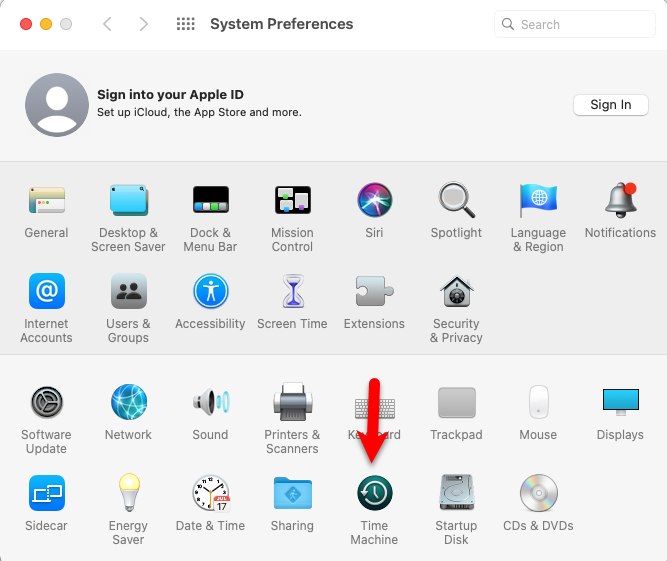 Time Machine
Time Machine
Шаг 4. Установите флажок Создавать резервную копию автоматически, чтобы данные ежедневно.
Шаг 5.Теперь нажмите Выбрать диск под параметром резервного копирования.
 Резервное копирование
Резервное копирование
Шаг 6. Выберите резервный диск, на котором вы хотите создать резервную копию данных вашей системы. Выбрав диск, обязательно нажмите Использовать диск.
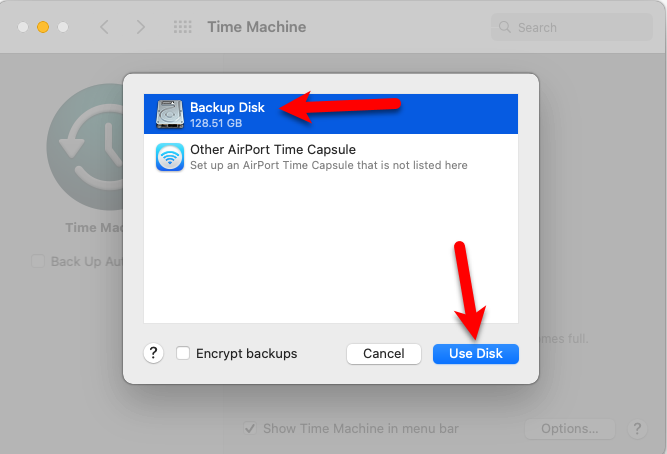 Используйте диск для резервного копирования
Используйте диск для резервного копирования
Шаг 7. После выбора диска для резервного копирования процесс резервного копирования ваших данных начнется автоматически. Вам нужно подождать несколько минут или даже часов, на самом деле это зависит от вашего объема данных.
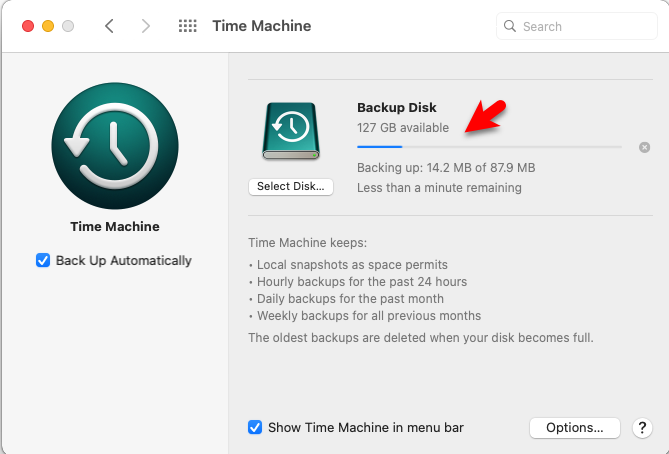 Процесс резервного копирования
Процесс резервного копирования
Шаг 8. Когда процесс резервного копирования завершится, вы получите уведомление.
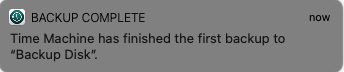 Резервное копирование успешно завершено
Резервное копирование успешно завершено
Вы также можете получить приведенное ниже руководство:
- Как сделать резервную копию & Восстановление iPhone с помощью iTunes в Windows 10
Итог
Полное руководство по резервному копированию Mac на внешний диск – Расширенное руководство. Time Machine — отличный источник для резервного копирования на внешний диск. Однако, если у вас возникли какие-либо проблемы, не стесняйтесь оставлять комментарии в разделе комментариев ниже.
LinkedIn Tumblr Pinterest Reddit ВКонтакте Поделиться по электронной почте Печать


